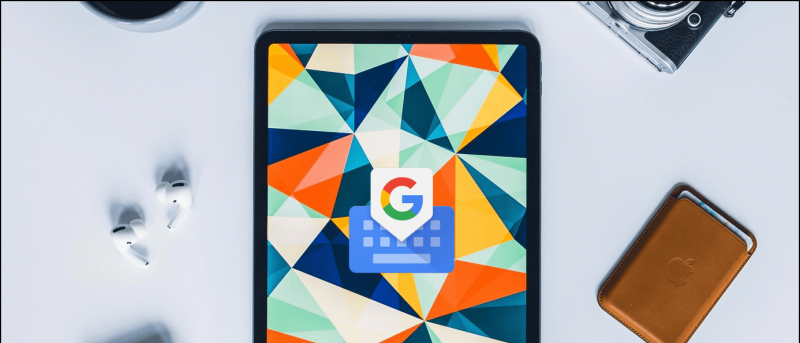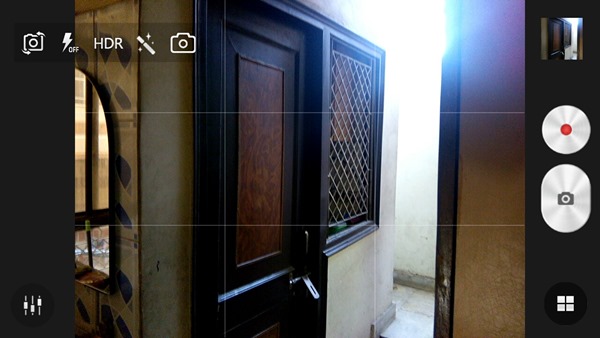WhatsApp sa stal neoddeliteľnou súčasťou nášho života, pretože sa môžeme spojiť a chatovať so svojimi blízkymi, dohnať priateľov. A s pridanou podporou aplikácie WhatsApp for Business sa možné prípady použitia ešte zväčšili, napríklad dohodnutím stretnutia s miestnym podnikom alebo rezerváciou stola v neďalekej reštaurácii alebo dokonca objednaním pizze !!
ako zmeniť zvuk e-mailu v systéme Android
Prečítajte si tiež | Ako stlmiť chaty a skupiny na WhatsApp
Ale s takým rýchlym životom môže byť správa všetkých týchto vecí v našom telefóne trochu ťažkopádna. Možno by vás zaujímalo: „Keby som mohol okrem svojho telefónu a počítača používať aj WhatsApp na svojom tablete a iPade?“. Ako ste už určite uhádli, o tom dnes budem diskutovať v tomto článku, takže poďme na to.
Použite WhatsApp na tablete, iPade, PC a Mac
Obsah
WhatsApp pre tablety a iPad
Ako všetci vieme, WhatsApp ani po takmer 12 rokoch od uvedenia na trh nie je kompatibilný s tabletmi, pretože v obchodoch s aplikáciami nie je k dispozícii žiadna verzia „WhatsApp pre tablety“. Čo však v prípade, keď potrebujeme WhatsApp používať na našom tablete / iPade? Možno, že WhatsApp na to nemá odpoveď, ale máme na to riešenie.
Prečítajte si tiež | 2 spôsoby použitia WhatsApp bez odhalenia telefónneho čísla
1. Použite WhatsApp Web
V roku 2015 spoločnosť WhatsApp uviedla webového klienta známeho ako „WhatsApp pre web“, ktorý musí každý deň používať veľa ľudí. Viete však, že rovnakého webového klienta je možné použiť aj vo vašom tablete / iPade. Postupujte podľa týchto krokov:
- Otvor WhatsApp pre web v prehliadači Tablet alebo iPad.

- V prehliadači prepnite na verziu pre počítač -
- Tablet Android : Klepnite na 3 bodky (vpravo hore) a kliknite na Začiarkavacie políčko Desktop Desktop.

- iPad : Klepnite na AA vedľa adresy URL a vyberte Desktopová stránka .

- Tablet Android : Klepnite na 3 bodky (vpravo hore) a kliknite na Začiarkavacie políčko Desktop Desktop.
- Otvorí sa web WhatsApp pre web s QR kódom vpravo (ako je tento).

- Otvorte WhatsApp v telefóne -
- Android : Klepnite na 3 bodky (vpravo hore) a kliknite na WhatsApp Web.

- ios : Prejdite do nastavení (vpravo dole) a kliknite na WhatsApp Web.

- Android : Klepnite na 3 bodky (vpravo hore) a kliknite na WhatsApp Web.
- Teraz naskenujte QR kód na tablete / iPade z telefónu.

Poznámka: Uistite sa, že je váš telefón pripojený k internetu, pretože web WhatsApp zrkadlí chat vášho telefónu, t. J. Hlavná konverzácia sa bude diať iba z vášho telefónu.
Prečítajte si tiež | Ako posielať miznúce správy na WhatsApp, telegram a signál
2. Samostatná aplikácia WhatsApp
Ak nechcete spravovať dve zariadenia (telefón s internetom a tablet) a chcete na svojom tablete spúšťať WhatsApp nezávisle. Potom môžete postupovať podľa týchto krokov:
- Stiahnite si súbor WhatsApp Apk z bezpečného a dôveryhodného webu, odporúčam ho stiahnuť z Apk Mirror .

- Nezabudnite si stiahnuť ten, ktorého Architektúra je Univerzálny .

- Kliknite na Download Apk.
- Otvorte a nainštalujte súbor Apk. (Ak ste nikdy predtým nezložili balík Apk, požiada vás o to proces inštalácie povoliť inštaláciu z neznámych zdrojov )

- Otvorte aplikáciu WhatsApp, môže sa zobraziť toto chybové hlásenie: tablety momentálne nie sú podporované.

- Klepnite na OK a nastavte WhatsApp na svojom tablete.
Poznámka: Pretože ste WhatsApp stiahli do tabletu, nebudete ho môcť aktualizovať z obchodu Google Play. Takže budete musieť ručne sťahovať nové APK v priebehu času, aby bola vaša WhatsApp stále v prevádzke.
WhatsApp pre PC a Mac
Ak chcete používať WhatsApp na počítači PC alebo Mac, môžete postupovať týmito spôsobmi.
ako odstrániť účet Google zo zariadenia
1. Použite web WhatsApp
Jedným z jednoduchých spôsobov je použitie cez WhatsApp Web podľa vyššie uvedeného postupu. 
2. WhatsApp Client pre Windows alebo Mac
Web WhatsApp je dočasné riešenie na veľmi malé alebo mierne použitie. Ak však nechcete postupovať rovnakým monotónnym procesom prihlasovania na web WhatsApp a chcete trvalé riešenie raz a navždy. Potom si môžete stiahnuť a nainštalovať vyhradeného desktopového klienta WhatsApp na svoje zariadenie so systémom Windows a Mac z Vlastná webová stránka WhatsApp . 
Poznámka: Aby ste mohli používať klienta na pracovnej ploche, musí byť vo vašom telefóne nainštalovaný program WhatsApp.
Takže to bolo niekoľko spôsobov, ako môžete používať WhatsApp na tablete, iPade, PC a Mac a užívať si svoje chaty.
Bonusový tip: Podpora viacerých zariadení WhatsApp
Nedávno WABetaInfo podpora viacerých zariadení, na zostave iOS Beta, ktorá vám umožní používať WhatsApp Web, aj keď váš telefón nie je pripojený k internetu.

WhatsApp Logout

Odhlásenie z aplikácie WhatsApp 2
Uvedená verzia Beta Build má údajne schopnosť pripojiť až 4 rôzne zariadenia, pretože je vybavená možnosťou odhlásenia.
Ak chcete získať ďalšie tipy a triky pre WhatsApp, sledujte nás!
Facebookové komentáreMôžete nás tiež sledovať a získať okamžité technické správy na adrese Google News alebo tipy a triky, recenzie na smartphony a gadgety, pridajte sa GadgetsToUse Telegram Group alebo sa prihláste na odber najnovších videonahrávok GadgetsToUse Youtube Channel.